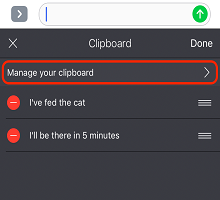1. Čo je Schránka Microsoft SwiftKey?
-
Kopírovanie textu do Schránky
-
Prilepenie zo Schránky
-
Odstránenie obsahu Schránky
-
Spravovanie uložených klipov
-
Ako skopírovať obrázky do Schránky.
3. Používanie klávesových skratiek so Schránkou
-
Vytvorenie odkazu
-
Vloženie odkazu
-
Úprava alebo odstránenie odkazu
1 - Čo je Schránka Microsoft SwiftKey?
Pri písaní pomocou klávesnice Microsoft SwiftKey keyboard máte možnosť kopírovať text a uložiť ho na neskoršie použitie. Môže to byť úloha rýchlej kópie/prilepenia alebo niečoho dlhého formulára, ako je napríklad e-mail alebo aktualizácia sociálnych médií. Bez ohľadu na prípad to funguje pri krátkodobom alebo dlhodobom ukladaní výberu textu v telefóne.

2 . Používanie Schránky
Ďalej vás prevedieme všetkými užitočnými funkciami Schránky.
Kopírovanie textu do Schránky
Text možno kopírovať dvomi spôsobmi.
Ťuknite na textové pole, zvýraznite text, ktorý chcete skopírovať, a vyberte položku Kopírovať.
Iná možnosť:
-
Otvorte panel s nástrojmi ťuknutím na ikonu.
-
Ťuknite na Schránku a potom na ikonu ceruzky.
-
Kliknutím na tlačidlo + pridáte nový klip.
-
Zadajte text do poľa Obsah klipu. Ťuknite na položku Uložiť.

Prilepenie zo Schránky
-
Otvorte panel s nástrojmi ťuknutím na ikonu.
-
Ťuknite na ikonu Schránky. Tu nájdete uložené klipy.
-
Ťuknutím na klip prilepíte textové pole.
Odstránenie obsahu Schránky
Zo samotnej Schránky rýchlym potiahnutím prstom doľava alebo doprava sa odstráni uložený klip. Môžete to obrátiť ťuknutím na tlačidlo Späť hneď potom.
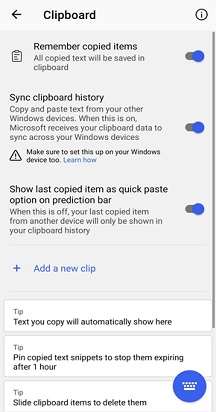
Spravovanie uložených klipov
Klipy môžete pripnúť do hornej časti Schránky výberom ikony špendlíka napravo od každého výberu. Pripnite skopírované klipy a zastavte ich uplynutie platnosti po 1 hodine.
Poradie klipov môžete zmeniť aj dlhým stlačením a presunutím nahor alebo nadol v zozname.
Kopírovanie obrázkov do Schránky:
Teraz budete môcť kopírovať obrázky do našej schránky a pripnúť obrázky a ďalej ich používať.
3 - Ako používať klávesové skratky s Klávesnica Microsoft SwiftKey
Táto funkcia umožňuje vytvoriť odkaz na všetky slovné spojenia, ktoré ste uložili do Schránky. Takže ak ste pneumatiky zadávať svoju adresu, prečo nie pridať ako odkaz miesto? Nemusí sa na to obmedzovať – použite ho na niektoré z najčastejšie používaných fráz, aby ste ušetrili ešte viac času.
Vytvorenie odkazu
-
Otvorte panel s nástrojmi ťuknutím na ikonu.
-
Ťuknite na Schránku a potom na ikonu ceruzky. Tu sa zobrazia všetky klipy, ktoré ste predtým uložili.
-
Ťuknite na klip a zadajte text do poľa odkazu. Pre podrobnosti adresy použite napríklad niečo zapamätateľné, napríklad "Home1". Po dokončení nezabudnite ťuknúť na položku Uložiť.

Vloženie odkazu
Keď zadáte odkaz, obsah klipu sa zobrazí na paneli predpovedí. Ťuknutím ju vložíte do konverzácie.
Úprava alebo odstránenie odkazu
-
Ťuknite na klip obsahujúci odkaz, ktorý chcete odstrániť.
-
Vymažte text v poli odkazu (alebo ho nahraďte niečím iným). Ťuknite na položku Uložiť.
1. Čo je Schránka pre iOS?
Pri písaní pomocou klávesnice Microsoft SwiftKey Keyboard pre iOS máte možnosť kopírovať text a uložiť ho na neskoršie použitie. Môže to byť úloha rýchlej kópie/prilepenia alebo niečo dlhšieho formulára, ako je napríklad e-mail alebo aktualizácia sociálnych médií.
Schránka dokáže uložiť maximálne 30 klipov. Dĺžka každého klipu je obmedzená na 1 000 znakov.
Prístup k Schránke môžete získať z ikony na paneli s nástrojmi alebo otvorením aplikácie Microsoft SwiftKey a prechodom na položku Nastavenia > Schránka
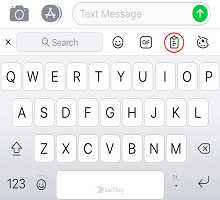
2 – Pridávanie klipov
Kopírovanie textu a pridanie klipov:
-
Ťuknite na textové pole, zvýraznite text, ktorý chcete skopírovať, a vyberte položku Kopírovať.
-
Ťuknutím na ikonu + otvoríte panel s nástrojmi. Výber schránky
-
Zobrazí sa výzva Uložiť. Stlačením tejto položky pridáte klip do Schránky
Ak ťuknete na položku Uložiť, platnosť textu uplynie po 1 hodine.
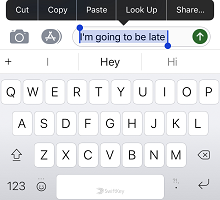
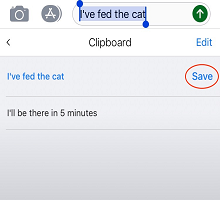
3 . Úprava a odstránenie klipov
Všetky klipy môžete zobraziť tak, že navštívite Schránku. Ak chcete upraviť, odstrániť a zmeniť usporiadanie uložených klipov:
-
Ťuknutím na ikonu + otvoríte panel s nástrojmi. Výber schránky
-
Ťuknite na položku Upraviť
Teraz máte na výber – odstrániť:
-
Stlačte červenú ikonu vedľa klipu, ktorý chcete odstrániť
-
Potvrďte svoj výber ťuknutím na položku Odstrániť
Zmena usporiadania klipov:
-
Zmeňte poradie uložených klipov dlhým stlačením a potiahnutím nahor alebo nadol v zozname.
Ako alternatívu je možné pridávať, upravovať a odstraňovať klipy tak, že v Schránke potiahnete prstom nadol a zobrazí sa výzva Spravovať schránku.